Slack: Как да активирате двуфакторна автентификация

Добавете допълнителен слой сигурност към вашите акаунти в Slack, като включите двуфакторно удостоверяване. Вижте колко лесно е да го активирате.
Първата линия на защита, която предпазва вашите онлайн акаунти срещу хакери, е вашата парола. Силната парола е трудна за отгатване и може да осигури добро ниво на сигурност на акаунта. Двуфакторната автентификация или 2FA предлага най-доброто ниво на сигурност за вашите акаунти. 2FA работи, като изисква втора форма на идентификация, обикновено мобилен телефон, който или предоставя код за еднократна употреба, или известие, което може да бъде одобрено или отказано.
2FA осигурява допълнителна сигурност, защото изисква достъп до физически елемент, като вашия телефон, за достъп до вашия акаунт. Паролата е просто нещо, което знаете. Можете да бъдете подведени да го разкриете или нападател може да го познае. За достъп до акаунт, използващ 2FA, нападателят също трябва да има достъп до нещо, което имате, вашия телефон, което значително увеличава сложността на атаката.
Slack поддържа защитата на вашия акаунт с 2FA, но ако не искате да го използвате, той също така предлага средното ниво на „известия за вход“. По подразбиране известията за влизане ви изпращат имейл, когато някой влезе в акаунта ви от ново местоположение с неразпознато устройство.
Ако искате да деактивирате известията за влизане, отидете в настройките на акаунта. За да направите това, първо трябва да кликнете върху снимката на вашия профил в горния десен ъгъл. След това кликнете върху „Преглед на профила“ в падащото меню.
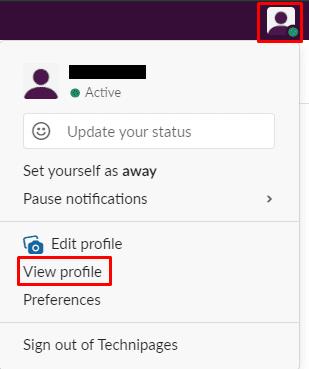
Първо, трябва да щракнете върху снимката на потребителския си профил, след това върху „Преглед на профила.
В изгледа на вашия профил щракнете върху иконата с тройна точка с надпис „Още“. След това кликнете върху „Настройки на акаунта“ в падащото меню.
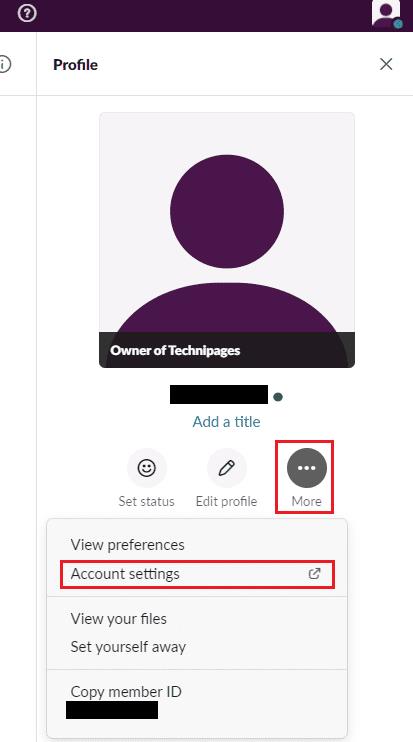
Във вашия профил щракнете върху иконата с тройна точка с надпис „Още“, след което щракнете върху „Настройки на акаунта“.
След като влезете в настройките на акаунта си, превключете към раздела „Известия“. Превъртете до края на страницата. За да деактивирате известията за влизане, изберете „Не ми изпращайте известия за влизане“. Като алтернатива можете също да конфигурирате известията да се изпращат всеки път, когато акаунтът ви влиза от ново устройство, като изберете опцията „Най-сигурно��.
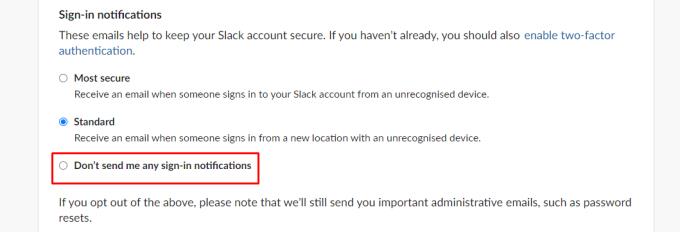
Изберете обстоятелствата, при които искате да бъдете уведомени за влизане в акаунта си.
Известията за влизане са полезен инструмент. Те могат да ви информират, че някой е влязъл в акаунта ви без вашето разрешение от ново устройство и местоположение. Ако следвате стъпките в това ръководство, можете да деактивирате известията за влизане или да коригирате обстоятелствата, при които се изпращат.
Добавете допълнителен слой сигурност към вашите акаунти в Slack, като включите двуфакторно удостоверяване. Вижте колко лесно е да го активирате.
Имате ли нужда от идентификационен номер на членове на Slack? Вижте какви стъпки да следвате, за да го намерите бързо.
Една от страхотните функции на Slack е Slackbot, който е бот, който отговаря на определени команди. Slackbot също може да бъде конфигуриран да предоставя възможност за персонализиране
За да държите под контрол всяка подозрителна дейност, можете да използвате Slacks Access Logs. Вижте как можете да получите достъп до него.
Когато дадена тема става твърде популярна, за да се игнорира, защо да не създадете канал за нея в Slack? Вижте как можете да създадете канал.
Уверете се, че всички следват вашите указания, когато се назовават в Slack. Вижте как да покажете тези правила с този урок.
Не сте доволни от дневника на работното място по подразбиране в Slack? Вижте какви стъпки да следвате, за да го промените.
Емоджитата са забавен и безгрижен начин за комуникация, те дори работят през езиковите бариери, тъй като не разчитат на думи. В работното ви пространство на Slack има огромен брой Нуждаете се от определен тип емоджи? Използвайте това ръководство, за да добавите свои собствени персонализирани знаци за емоджи.
Slack е програма за онлайн чат, често използвана от компании и други професионалисти, за да поддържат контакт помежду си. Програмата Slack има много
Може да е трудно да намерите начини да помогнете на екипа си да се свърже, като същевременно остане продуктивен. Може би сте чували за Slack, приложение за съобщения, което изглежда носи всичко
Вижте колко лесно е да промените часовите зони в Slack с този урок. Ще промените часовата си зона за по-малко от минута.
Въпреки че приложението Jira е ново, то бързо се превърна в едно от най-добрите приложения за настройка на напомняния и известия в групите на Slack. Не само Jira Този урок ви учи как да настроите напомнянията на Jira в Slack Groups.
Време е всеки да промени паролите си в Slack. Вижте как да принудите всеки да създаде нов.
Създаването на резервно копие на важни съобщения в Slack е задължително. Вижте как можете да експортирате данните от работното си пространство в Slack.
Slack е приложение за интернет чат, което позволява вашите чатове да останат организирани, докато работите. Разговорите могат да бъдат организирани по теми, лични
Получавате твърде много имейли? Ако искате да премахнете имейлите за известия на Slack от входящата си поща, тези съвети ще ви заинтересуват.
Известията в Slack са чудесен начин да сте в крак със съобщенията, които сте получили, коментарите, в които сте били споменати, и нишките от съобщения, които сте
Не искате някой в Slack да знае, че сте на разговор? Вижте как да спрете приложението да променя състоянието ви.
Търсите служител на месеца? Вижте как можете да сравнявате данни благодарение на анализа за членове на Slacks и как можете да ги намерите.
Когато проектът приключи, е време да изтриете работното пространство на Slack. Ето съветите как да го изтриете.
Научете как да поправите кода за грешка на OneDrive 0x8004de88, за да можете отново да използвате вашето облачно хранилище.
Намерете тук подробни инструкции за промяна на User Agent String в браузъра Apple Safari за MacOS.
Често ли получавате грешката „Съжаляваме, не можахме да се свържем с вас“ в MS Teams? Опитайте тези съвети за отстраняване на проблеми, за да се отървете от този проблем сега!
В момента не е възможно да се деактивират анонимни въпроси в събитията на живо в Microsoft Teams. Дори регистрираните потребители могат да задават анонимни въпроси.
Ако LastPass не успее да се свърже с своите сървъри, изчистете локалния кеш, актуализирайте мениджъра на пароли и деактивирайте разширенията на браузъра си.
Spotify може да бъде досадно, ако се отваря автоматично всеки път, когато стартирате компютъра си. Деактивирайте автоматичното стартиране, като следвате тези стъпки.
За много потребители, актуализацията 24H2 прекратява автоматичния HDR. Тази ръководство обяснява как можете да решите този проблем.
Трябва ли да планирате повтарящи се срещи в MS Teams с едни и същи участници? Научете как да настроите повтаряща се среща в Teams.
Ние ви показваме как да промените цвета на маркирането за текст и текстови полета в Adobe Reader с това ръководство стъпка по стъпка.
Чудите се как да интегрирате ChatGPT в Microsoft Word? Това ръководство показва точно как да го направите с добавката ChatGPT за Word в 3 лесни стъпки.



























